如何从浏览器中完全删除下载历史记录

我们在使用电脑访问网站的时候,浏览器会将我们访问的每一个页面都记录下来,包括下载的一些文件,这都统称为历史记录。而如果是在登陆的情况下使用的话,还会云端同步。如果没有及时清理掉这些浏览器历史记录,那么很可能会导致包含个人信息的一些隐私被泄露。由于可用的Web浏览器种类繁多,因此了解如何以不同方式清除下载历史记录非常重要。下面我们针对了市面上几个主流的浏览器梳理了清除历史记录的方法,基本大同小异,大家可以了解一下。
1. IE浏览器
如果你使用Internet Explorer,则可以按照以下步骤轻松清除下载历史记录:
- 启动Internet Explorer并按Ctrl + Shift + Delete删除浏览数据;
- 你也可以通过其设置(齿轮图标)>选项访问它;
- 启动以下弹出窗口后,请选中“下载历史记录”选项;
- 单击“删除”按钮以删除下载历史记录。
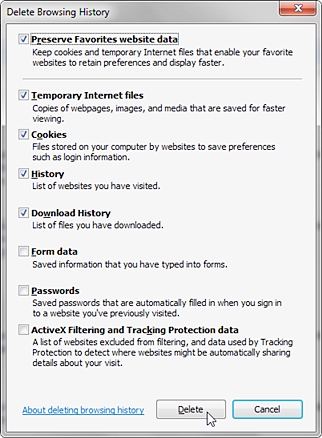
2. 火狐浏览器
就像Internet Explorer一样,你可以按照以下步骤删除Firefox中的下载历史记录:
- 首先,你可以按Ctrl + J访问最近的下载,以便你可以手动删除它们;
- 此外,你还可以转到其“设置”以删除下载历史记录;。
- 从以下弹出消息中,选择所需的持续时间以及浏览和下载历史记录;
- 单击“立即清除”按钮删除历史记录。
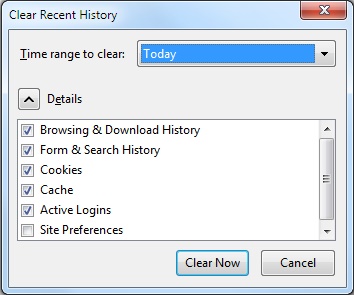
3.谷歌浏览器
谷歌浏览器是所有人使用最广泛的网络浏览器之一。它还允许从其界面轻松清除下载历史记录。
- 启动Chrome并从三个垂直点(或汉堡包)图标访问其设置;
- 从这里,访问“清除浏览数据”窗口。你也可以同时按Ctrl + Shift + Delete来访问它;
- 选择浏览历史记录和下载历史记录的选项。你也可以从这里选择持续时间;
- 再次单击“清除浏览数据”按钮以删除所选数据。
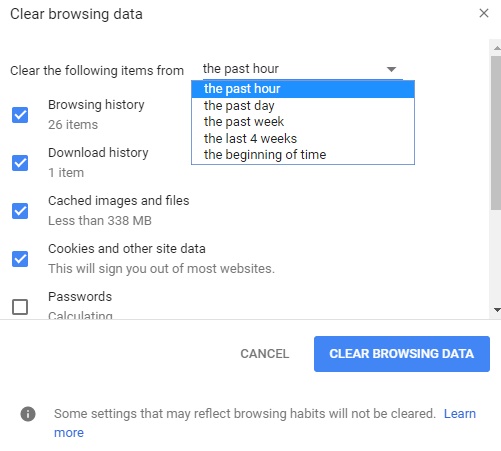
4. Microsoft Edge
即使Microsoft Edge已经在Windows 10中推出,它已经被世界各地的人们使用。你可以按照以下步骤清除边缘下载历史记录:
- 要快速访问下载,可以按Ctrl + J并手动删除每个下载的文件;
- 或者,你可以从Hub访问其设置(三条水平线);
- 转到“清除浏览数据”选项,然后选择删除“下载历史记录”;
- 只需单击“清除”按钮即可确认你的选择。
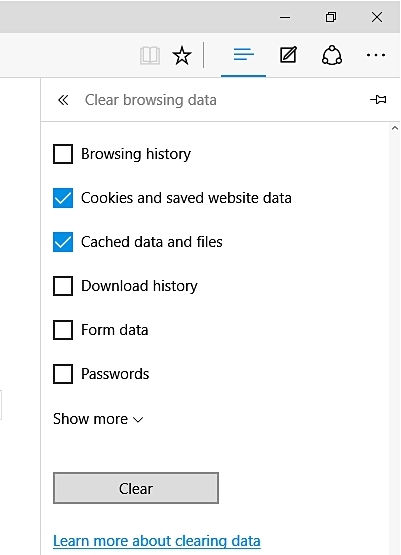
5. 欧朋浏览器
清除Opera中的浏览历史与其他Web浏览器非常相似。在Opera菜单中,你可以访问历史记录以及下载历史记录。你也可以按Ctrl + J获取下载历史记录页面。从这里,你可以手动清除下载历史记录。

6. Windows 10,8,7和Vista
在几乎每个Windows版本中,你也可以手动删除下载的文件。要执行此操作,只需按Windows图标并搜索“下载”。这将允许你访问下载的文件。只需删除它们即可保护你的隐私。
总结:
以上就是市面上常见的几款浏览器历史记录清除的办法,操作很简单,基本都会使用到“Ctrl+H”这个快捷键,大家只要记住这一点,后面的操作就是一点就通了。现在每个人的电脑每天都会访问大量的页面,进而浏览器历史记录就会非常多,如果要想从其中查找信息就会非常困难,所以建议如果看到比较重要的文章,可以保存到书签栏,下次就可以直接访问了,同时也能避免导致清除聊天记录找不到的问题。此外,如果不想电脑上产生浏览记录,特别是在一些非私人的网络环境中,可以使用浏览器的“无痕”模式。
